แก้ไขการใช้งาน CPU สูงของตัวแทน SoftThinks ใน Windows 10
เผยแพร่แล้ว: 2022-04-26
บริการตัวแทน SoftThinks รวมอยู่ในเดสก์ท็อปและแล็ปท็อปของ Dell หลายเครื่องโดย Dell Inc. ฟังก์ชันหลักของยูทิลิตี้แบ็คนี้คือการจัดเก็บไฟล์และโปรแกรมทั้งหมดเป็นระยะ มันถูกเก็บไว้กับชุด Dell DataSafe Local Backup หรือ Dell Back and Recovery สำหรับบริการสำรองข้อมูลพิเศษของพวกเขา บริการนี้ได้รับการพิสูจน์แล้วว่าเป็นหนึ่งในบริการสำรองข้อมูลที่มีแนวโน้มดีที่สุดสำหรับ Windows รุ่นก่อน ๆ หลายรุ่นและได้ช่วยให้ผู้ใช้กู้คืนระบบเมื่อมีสิ่งผิดปกติเกิดขึ้น ถึงกระนั้น ผู้ใช้ไม่กี่รายบ่นว่า SoftThinks Agent Service ทำให้ระบบของพวกเขาทำงานช้าลงและใช้ทรัพยากร CPU จำนวนมากโดยไม่จำเป็น หากคุณกำลังประสบปัญหาเดียวกัน คุณมาถูกที่แล้ว! เรานำคำแนะนำที่สมบูรณ์แบบเพื่อช่วยคุณแก้ไขการใช้งานดิสก์และ CPU สูงโดย SoftThinks Agent Service
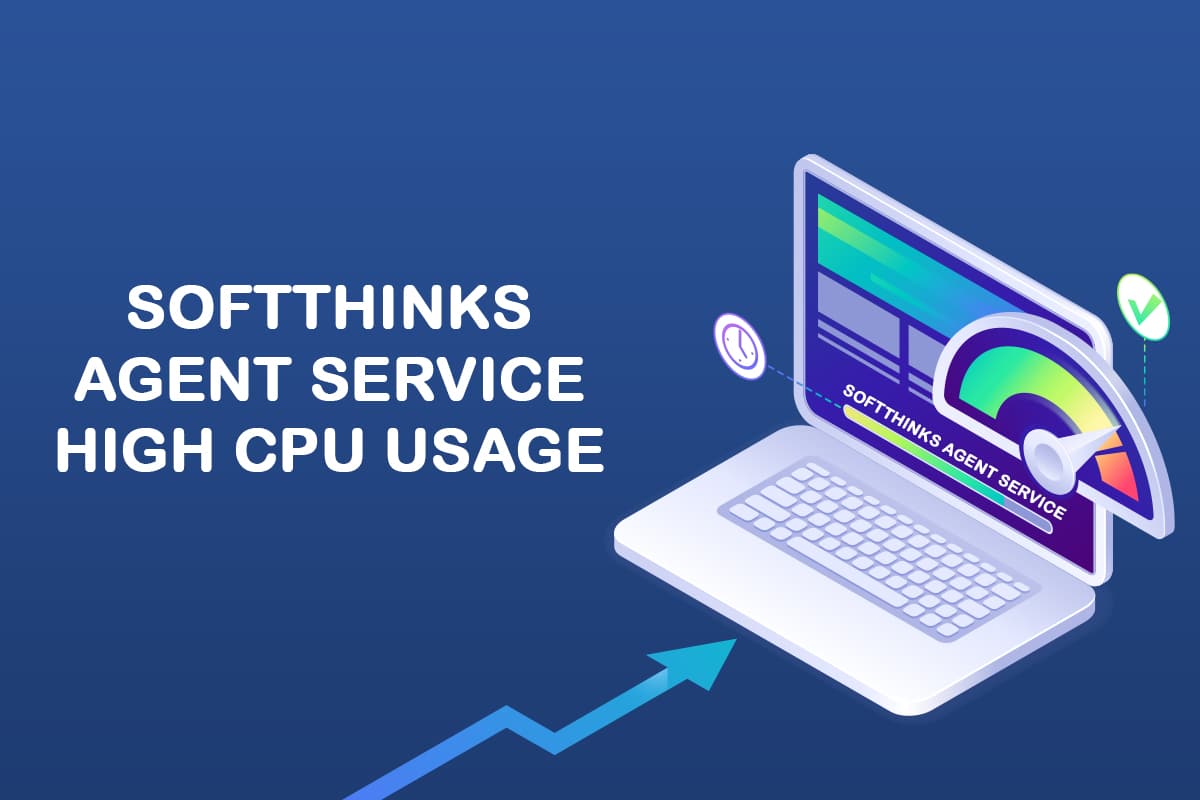
สารบัญ
- วิธีแก้ไขการใช้งาน CPU สูงของ SoftThinks Agent ใน Windows 10
- บริการตัวแทน SoftThinks คืออะไร?
- วิธีปิดใช้งานบริการตัวแทน SoftThinks
- วิธีที่ 1: ปิดใช้งานบริการตัวแทน SoftThinks
- วิธีที่ 2: ใช้เครื่องมือ SystemCare PRO ขั้นสูง
- วิธีที่ 3: ปิดใช้งาน SuperFetch (SysMain)
- วิธีที่ 4: ปิดใช้งาน Background Intelligent Transfer Service
- วิธีที่ 5: ปิดใช้งาน Windows Search Service
- วิธีที่ 6: อัปเดต Windows
- วิธีที่ 7: ถอนการติดตั้ง Dell Backup Utility
- วิธีที่ 8: เรียกใช้ Malware Scan
- วิธีที่ 9: ทำการคืนค่าระบบ
วิธีแก้ไขการใช้งาน CPU สูงของ SoftThinks Agent ใน Windows 10
พื้นที่ดิสก์จำนวนมากของคุณถูกทำลายเนื่องจากไฟล์สำรองที่สร้างขึ้น ดังนั้นประสิทธิภาพของระบบของคุณจึงแย่เนื่องจากความยุ่งยากจาก SoftThinks Agent Service แม้ว่าคุณจะสิ้นสุดงาน งานจะเริ่มต้นใหม่โดยอัตโนมัติเนื่องจากตัวจับเวลาเริ่มต้นหรือทริกเกอร์ที่ถูกระงับไว้ ดังนั้น บางครั้งคุณอาจเผชิญกับการใช้งานดิสก์ 100% ซึ่งทำให้ผู้ใช้ส่วนใหญ่รำคาญ และบทความนี้จะช่วยคุณแก้ไขปัญหาให้คุณด้วยวิธีการแบบละเอียดต่างๆ แต่ก่อนหน้านั้น เรามาดูกันว่า SoftThinks Agent Service คืออะไร?
บริการตัวแทน SoftThinks คืออะไร?
คุณสามารถค้นหา SoftThinks Agent Service ในตัวจัดการงาน เนื่องจากกระบวนการนี้เรียกว่า SftService.exe มันเหมือนกับการสร้างจุดคืนค่าระบบที่ไฟล์และโปรแกรมทั้งหมดจะถูกสำรองไว้ใช้ในอนาคต ดังนั้น หากมีสิ่งใดผิดพลาด คุณอาจนำระบบของคุณกลับสู่สถานะการทำงานล่าสุดในขณะที่เกิดความผิดพลาด ต่อไปนี้คือประเด็นบางประการเกี่ยวกับปัญหาดังกล่าว
- บริการยูทิลิตี้สำรองข้อมูลของ Dell จะคัดลอกไฟล์และโปรแกรมทั้งหมดในระบบของคุณ เมื่อใดก็ตามที่คอมพิวเตอร์ของคุณตื่นจากโหมดสลีปหรือไฮเบอร์เนต
- ระบบของคุณไม่ต้องการหน้าต่างจริงสำหรับยูทิลิตี้สำรองข้อมูลนี้ ดังนั้นมันจึงทำงานในกระบวนการของ SftService.exe
- บางครั้ง หากระบบของคุณล้าสมัยหรือหากระบบปฏิบัติการเวอร์ชันปัจจุบันไม่เข้ากันกับกระบวนการ คุณอาจต้องเผชิญกับการใช้งานดิสก์ 100% โดย SoftThinks Agent Service
- อย่างน้อยที่สุด คุณจะต้องเผชิญกับการใช้งานดิสก์อย่างน้อย 80% โดย SoftThinks Agent Service ในสถานการณ์เหล่านี้
- คุณอาจไม่พบไฟล์นี้ในโปรแกรมเริ่มต้นเนื่องจากเป็นบริการ คุณอาจพบสิ่งนี้ภายใต้บริการของระบบ
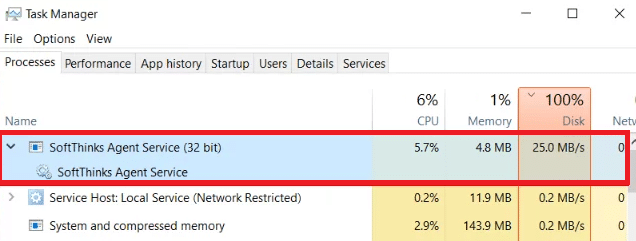
ผู้ใช้หลายคนบ่นว่าระบบของพวกเขาหยุดทำงานประมาณ 10 นาทีถึง 3 ชั่วโมง เนื่องจากมีการใช้งาน CPU และดิสก์สูงที่เกิดจาก SoftThinks Agent Service มันทำให้แบตเตอรี่ของคุณหมดเร็วมากและทำให้ระบบของคุณไม่รองรับการใช้งาน ปัญหานี้อาจหายไปชั่วขณะ แต่คุณอาจเผชิญปัญหานี้อีกครั้งเมื่อคุณรีสตาร์ทระบบจากโหมดสลีปหรือโหมดไฮเบอร์เนต
ตอนนี้ คุณมีแนวคิดและคำตอบที่ชัดเจนเกี่ยวกับบริการตัวแทน SoftThinks คืออะไร? ในส่วนถัดไป คุณจะได้ทราบวิธีปิดใช้งาน SoftThinks Agent Service อ่านต่อเพื่อทราบข้อมูลเพิ่มเติม!
วิธีปิดใช้งานบริการตัวแทน SoftThinks
ได้ คุณสามารถปิดใช้งานได้อย่างปลอดภัยจากระบบของคุณโดยไม่กระทบต่อการทำงานของคอมพิวเตอร์ของคุณ นี่ไม่ใช่โปรแกรมที่จำเป็นสำหรับระบบของคุณ และจะเพิ่มทรัพยากร CPU และดิสก์ตลอดเวลา ตามที่กล่าวไว้ คุณจะต้องเผชิญกับปัญหาการค้างของระบบและการระบายแบตเตอรี่
แม้ว่า Dell จะออกอัพเดตหลายตัวเพื่อแก้ไขปัญหา แต่ผู้ใช้หลายคนรู้สึกว่ายูทิลิตี้สำรองข้อมูลนี้เป็นบริการที่ต้องปิดการใช้งานเลยทีเดียว ดังนั้น คุณอาจไม่ต้องการ SftService.exe เป็นกระบวนการบังคับในระบบของคุณ คุณสามารถใช้การตั้งค่าการ สำรองและคืน ค่าจากแผงควบคุมแทนยูทิลิตี้สำรองข้อมูลนี้ นี่คือวิธีการทำ
1. เรียกใช้ แผงควบคุม โดยพิมพ์ลงในเมนูค้นหาและตั้งค่าตัวเลือก ดูตาม เป็น ไอคอนขนาดเล็ก
2. ตอนนี้ คลิกที่ Backup and Restore (เวอร์ชั่น) และทำตามคำแนะนำบนหน้าจอเพื่อกู้คืนระบบของคุณเมื่อจำเป็น
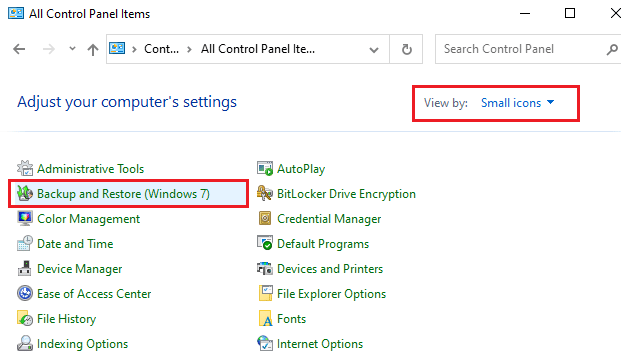
อย่างไรก็ตาม หากคุณต้องการใช้ยูทิลิตี้สำรองข้อมูลของ Dell ต่อ ให้ลองดาวน์โหลดเวอร์ชันที่อัปเดตของแอปพลิเคชัน Dell Backup and Recovery (DBAR) ในทางกลับกัน หากคุณตัดสินใจที่จะลบยูทิลิตี้ออกจากระบบของคุณ ให้ทำตามวิธีการที่จะกล่าวถึงในบทความนี้
ส่วนนี้ได้รวบรวมรายการวิธีการปิดการใช้งาน SoftThinks Agent บริการจากระบบของคุณอย่างปลอดภัย อ่านและนำไปใช้เพื่อค้นหาผลลัพธ์ที่ดีที่สุด ก่อนที่จะเข้าสู่วิธีการที่ซับซ้อนยิ่งขึ้น อย่าลืมรีสตาร์ทระบบ เนื่องจากบางครั้งระบบอาจแก้ไขปัญหาได้โดยไม่ต้องดำเนินการวิธีที่เสี่ยงและใช้เวลานาน
วิธีที่ 1: ปิดใช้งานบริการตัวแทน SoftThinks
คุณสามารถหยุดกระบวนการเริ่มต้น SoftThinks Agent Service ได้โดยการปิดใช้งานจากหน้าต่างบริการ แน่นอน ไฟล์ของคุณจะไม่ถูกแก้ไข แต่คุณยังสามารถหยุดบริการได้ เพื่อป้องกันการใช้งาน CPU และดิสก์สูง นี่คือวิธีการทำ
1. กดปุ่ม Windows + R พร้อมกันเพื่อเปิดกล่องโต้ตอบ เรียกใช้
2. พิมพ์ services.msc ดังต่อไปนี้ และคลิก ตกลง เพื่อเปิดแอป Services
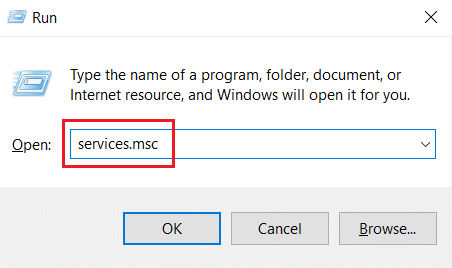
3. ในหน้าต่าง Services ให้เลื่อนลงมาและคลิกขวาที่ตัวเลือก SoftThinks Agent Service แล้วคลิก Properties ดังที่แสดงในภาพด้านล่าง
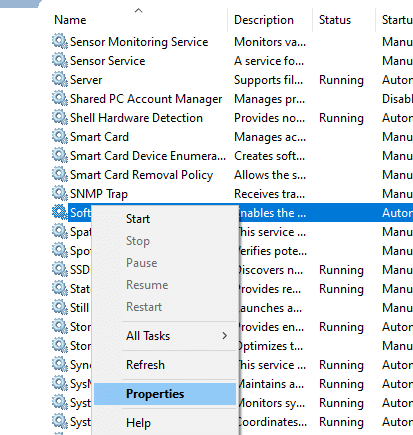
4. ตอนนี้ ตั้งค่า Startup type เป็น Disabled
หมายเหตุ: หาก สถานะบริการ กำลัง ทำงาน ให้หยุดเพื่อหยุดกระบวนการ SoftThinks Agent Service
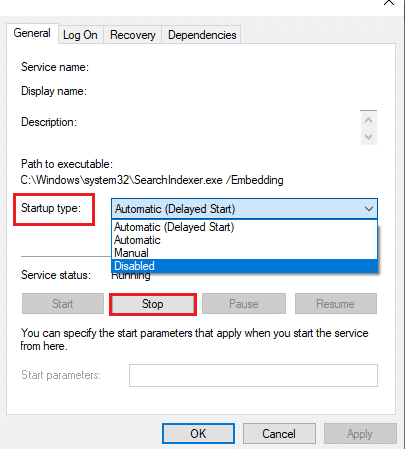
6. สุดท้าย คลิกที่ Apply > OK เพื่อบันทึกการเปลี่ยนแปลง
วิธีที่ 2: ใช้เครื่องมือ SystemCare PRO ขั้นสูง
คุณอาจเผชิญกับการใช้งาน CPU สูงเนื่องจากการรันกระบวนการ SftService.exe อย่างต่อเนื่องในตัวจัดการงาน ในกรณีนี้ คุณสามารถทำการสแกนตามเวลาจริงสำหรับกระบวนการโดยใช้ Advanced SystemCare ด้วยความช่วยเหลือของเครื่องมือนี้ คุณอาจปิดกระบวนการที่ใช้ทรัพยากร CPU สูง เช่น SftService.exe โดยอัตโนมัติ นี่คือวิธีการทำ
1. เยี่ยมชมเว็บไซต์ IObit Advanced SystemCare PRO และคลิกตัวเลือก Download a Free Scan เพื่อเริ่มกระบวนการดาวน์โหลด
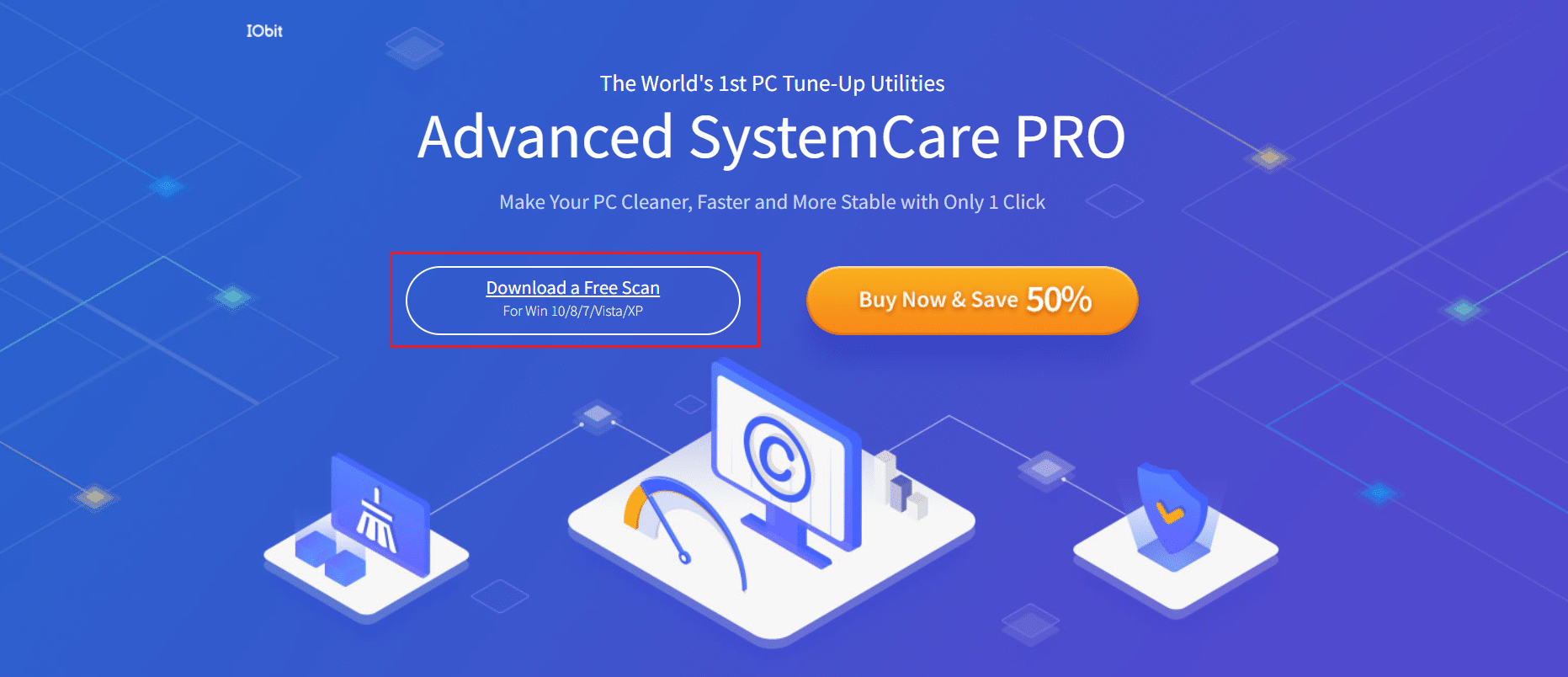
2. ตอนนี้ ไปที่การดาวน์โหลดของฉัน และทำตามคำแนะนำบนหน้าจอเพื่อติดตั้งไฟล์ปฏิบัติการ
3. ที่นี่ ให้คลิกขวาที่ ไอคอนโปรแกรม ที่มุมล่างขวาของหน้าจอ แล้วเลือกตัวเลือก Open Performance Monitor ดังที่แสดงด้านล่าง
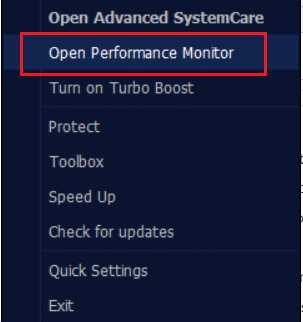
4. ตอนนี้ ให้คลิกปุ่ม ลูกศรขวา บน Performance Monitor
![]()
5. ตอนนี้ สลับไปที่ แท็บดิสก์ และคลิกที่ไอคอนเร่งความเร็วที่มุมล่างซ้ายของหน้าต่าง ที่นี่ กระบวนการที่มีการใช้งาน CPU สูง เช่น SoftThinks Agent Service จะถูกฆ่าโดยการเร่งกระบวนการให้เร็วขึ้น

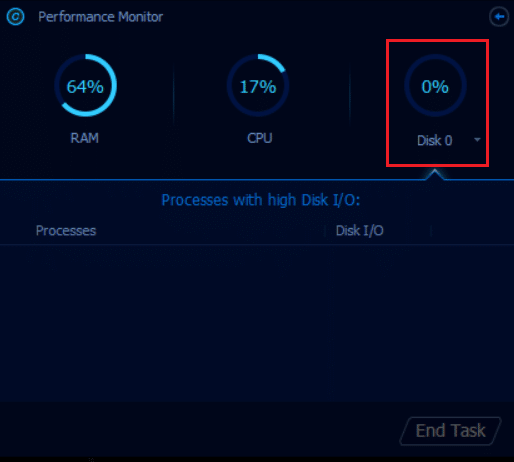
ตอนนี้ SoftThinks Agent Service ที่ใช้ทรัพยากร CPU มหาศาลจะหยุดทำงานโดยอัตโนมัติโดยเครื่องมือ Advanced SystemCare
ดังนั้น คุณได้ถอนการติดตั้งบริการนี้จากระบบของคุณโดยสิ้นเชิง ในส่วนถัดไป คุณจะได้เรียนรู้วิธีจัดการกับปัญหาการใช้งาน CPU สูงในระบบ Windows 10 ของคุณ
อ่านเพิ่มเติม: แก้ไข .NET Runtime Optimization Service การใช้งาน CPU สูง
วิธีที่ 3: ปิดใช้งาน SuperFetch (SysMain)
เวลาเริ่มต้นสำหรับแอปพลิเคชันและ Windows ได้รับการปรับปรุงโดยคุณลักษณะในตัวที่เรียกว่า SysMain (เดิมคือ SuperFetch) แต่โปรแกรมของระบบไม่ได้รับประโยชน์จากคุณสมบัตินี้ แต่กิจกรรมเบื้องหลังจะเพิ่มขึ้น และความเร็วในการทำงานของระบบของคุณจะลดลงค่อนข้างมาก บริการ Windows เหล่านี้จะกินทรัพยากร CPU ของคุณ และมักจะแนะนำให้ปิดการใช้งาน SuperFetch ในระบบของคุณ
1. เปิดกล่องโต้ตอบ Run และพิมพ์ services.msc แล้วกดปุ่ม Enter เพื่อเปิดหน้าต่าง Services
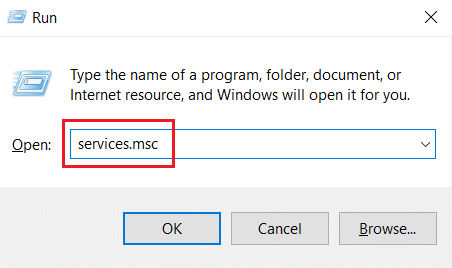
2. ตอนนี้ เลื่อนลงและคลิกขวาที่ SysMain แล้ว คลิกตัวเลือก คุณสมบัติ
3. ในแท็บ General ให้ตั้งค่า Startup type เป็น Disabled จากเมนูแบบเลื่อนลงดังที่แสดงด้านล่าง
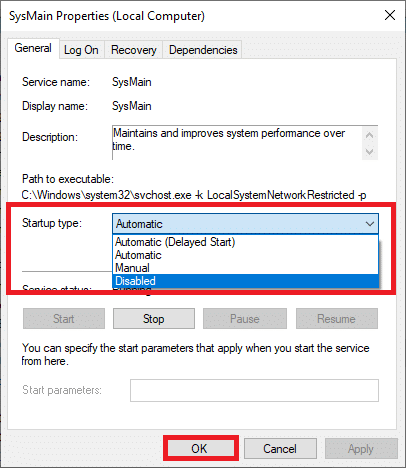
5. สุดท้าย คลิก ตกลง เพื่อบันทึกการเปลี่ยนแปลง
การใช้งาน CPU จะลดลงอย่างมาก และคุณมีปัญหาการใช้งาน CPU สูงคงที่
วิธีที่ 4: ปิดใช้งาน Background Intelligent Transfer Service
1. ทำตาม ขั้นตอนที่ 1 และ 2 จาก วิธีที่ 1 เพื่อเปิดกล่องโต้ตอบ เรียกใช้ และเปิดหน้าต่าง บริการ
2. ตอนนี้ เลื่อนลงมาที่หน้าจอ คลิกขวาที่ Background Intelligent Transfer Service แล้ว คลิกตัวเลือก Properties
3. ในแท็บ General ให้ตั้งค่า Startup type เป็น Disabled จากเมนูแบบเลื่อนลงดังที่แสดงด้านล่าง
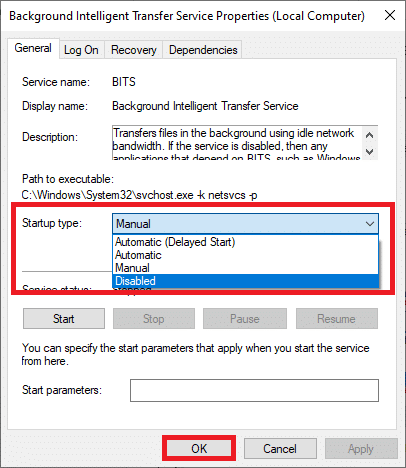
4. สุดท้าย คลิก ตกลง เพื่อบันทึกการเปลี่ยนแปลง
ตอนนี้ตรวจสอบว่าปัญหาการใช้งาน CPU สูงของ SoftThinks Agent Service ได้รับการแก้ไขหรือไม่
อ่านเพิ่มเติม: วิธีแก้ไขบริการเสียงไม่ทำงาน Windows 10
วิธีที่ 5: ปิดใช้งาน Windows Search Service
1. เปิดหน้าต่าง Services จากกล่องโต้ตอบ Run
2. ตอนนี้ เลื่อนหน้าจอลงและคลิกขวาที่ Windows Search Service แล้ว คลิก Properties
3. ในแท็บ General ให้ตั้งค่า Startup type เป็น Disabled จากเมนูแบบเลื่อนลงตามที่ไฮไลต์ด้านล่าง
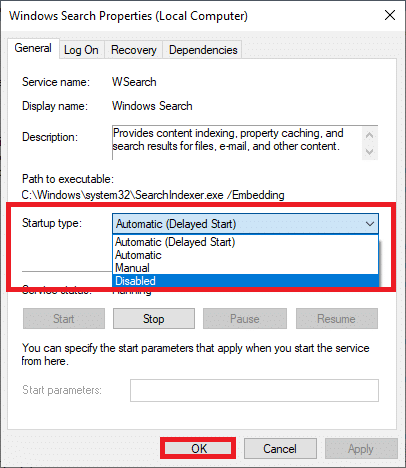
5. สุดท้าย คลิก ตกลง เพื่อบันทึกการเปลี่ยนแปลง
วิธีที่ 6: อัปเดต Windows
หากคุณไม่ได้รับการแก้ไขด้วยวิธีการข้างต้น ก็มีโอกาสน้อยที่ระบบของคุณจะมีจุดบกพร่อง การติดตั้งการอัปเดตใหม่จะช่วยคุณแก้ไขจุดบกพร่องในระบบของคุณ ดังนั้น ตรวจสอบให้แน่ใจว่าคุณใช้ระบบของคุณในเวอร์ชันที่อัปเดตอยู่เสมอ มิฉะนั้น ไฟล์ในระบบจะไม่สามารถทำงานร่วมกับ SftService.exe ได้ ทำให้มีการใช้งาน CPU สูง อ่านคำแนะนำเกี่ยวกับวิธีดาวน์โหลดและติดตั้งการอัปเดตล่าสุดของ Windows 10 เพื่ออัปเดตระบบของคุณ
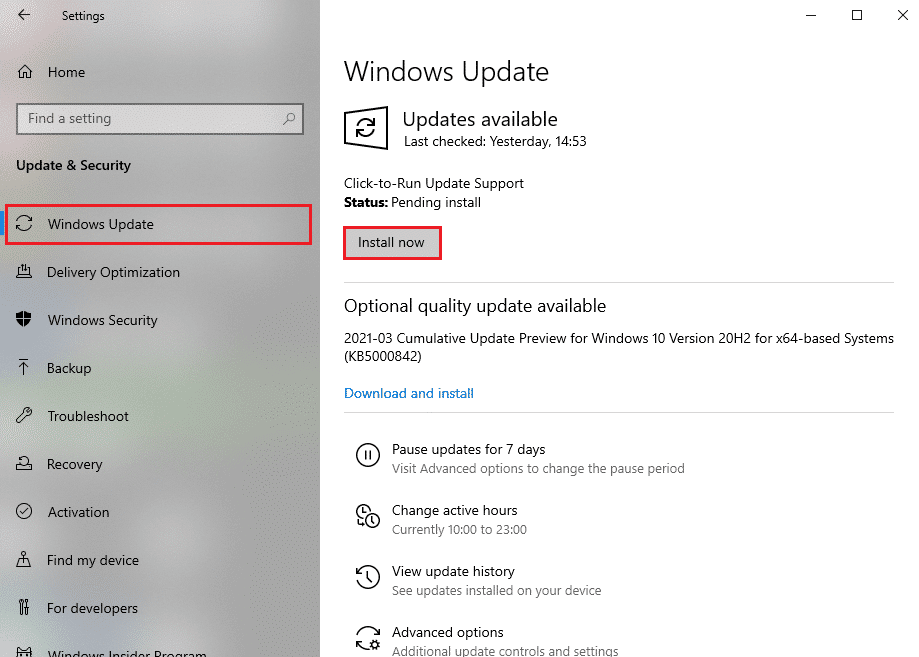
อ่านเพิ่มเติม: แก้ไขกระบวนการให้บริการโฮสต์ DISM การใช้งาน CPU สูง
วิธีที่ 7: ถอนการติดตั้ง Dell Backup Utility
หากคุณไม่ต้องการยูทิลิตี้สำรองข้อมูลของ Dell คุณสามารถถอนการติดตั้งได้โดยใช้ขั้นตอนที่กล่าวถึงด้านล่าง
1. กดปุ่ม Windows พิมพ์ apps and features แล้วคลิก Open
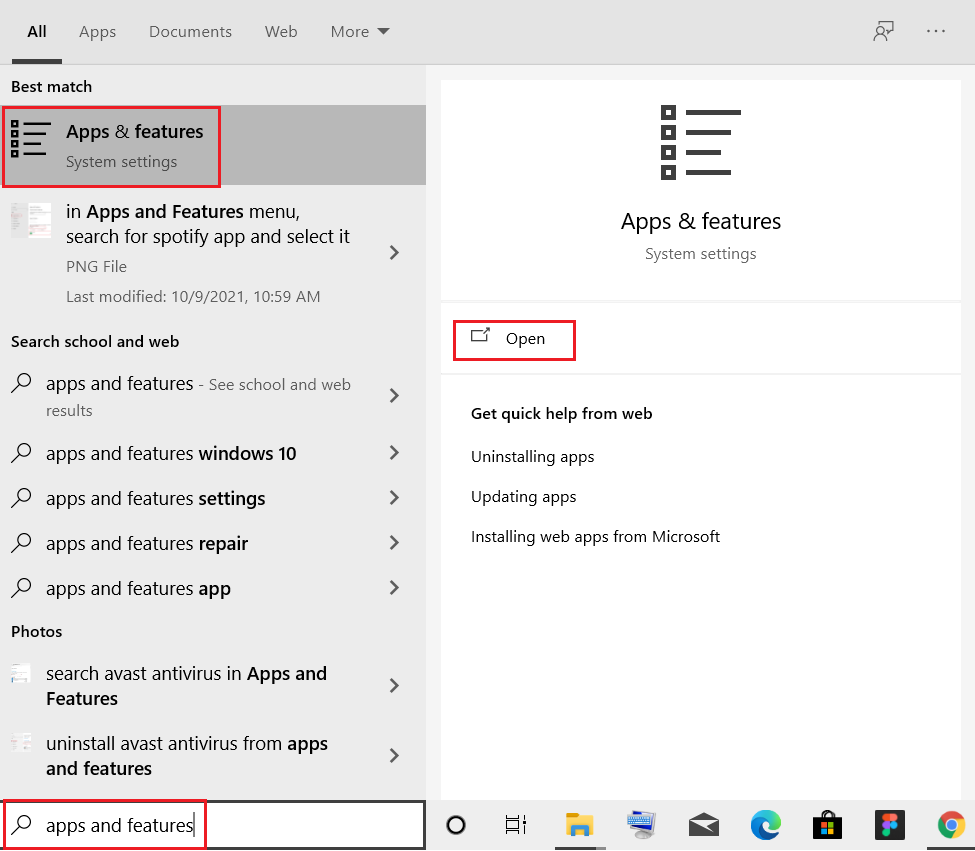
3. พิมพ์และค้นหา Dell Backup and Recovery หรือ Dell DataSafe Local Backup หรือ AlienRespawn ในรายการและเลือก
4. สุดท้าย ให้คลิกที่ ถอนการติดตั้ง
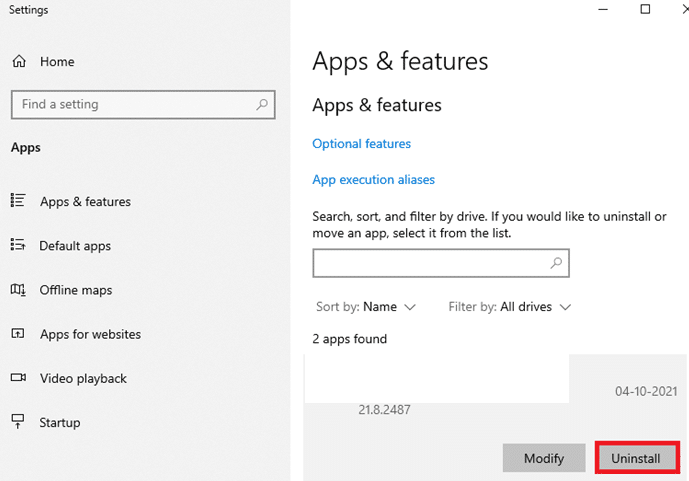
5. หากโปรแกรมถูกลบออกจากระบบแล้ว ท่านสามารถยืนยันได้โดยการค้นหาอีกครั้ง คุณจะได้รับข้อความ: เราไม่พบสิ่งใดที่จะแสดงที่นี่ ตรวจสอบเกณฑ์การค้นหาของคุณ อีกครั้ง
6. รีสตาร์ท ระบบของคุณและตรวจสอบว่าคุณได้ถอนการติดตั้งยูทิลิตี้สำรองข้อมูลออกจากระบบอย่างสมบูรณ์หรือไม่
วิธีที่ 8: เรียกใช้ Malware Scan
คุณสามารถเรียกใช้การสแกนมัลแวร์หรือไวรัสเพื่อแก้ไขปัญหาการใช้งานดิสก์และ CPU สูงได้ มีโปรแกรมไม่กี่โปรแกรมที่จะช่วยให้คุณเอาชนะซอฟต์แวร์ที่เป็นอันตรายนี้ได้ และโปรแกรมป้องกันมัลแวร์เหล่านี้จะสแกนระบบของคุณเป็นประจำและปกป้องระบบของคุณ ดังนั้น เพื่อหลีกเลี่ยงปัญหาการใช้งาน CPU สูง ให้เรียกใช้การสแกนไวรัสในระบบของคุณและตรวจสอบว่าปัญหาได้รับการแก้ไขแล้วหรือไม่ อ่านคำแนะนำเกี่ยวกับ ฉันจะเรียกใช้การสแกนไวรัสบนคอมพิวเตอร์ของฉันได้อย่างไร Windows Defender จะลบโปรแกรมไวรัสและมัลแวร์ทั้งหมดเมื่อกระบวนการสแกนเสร็จสิ้น
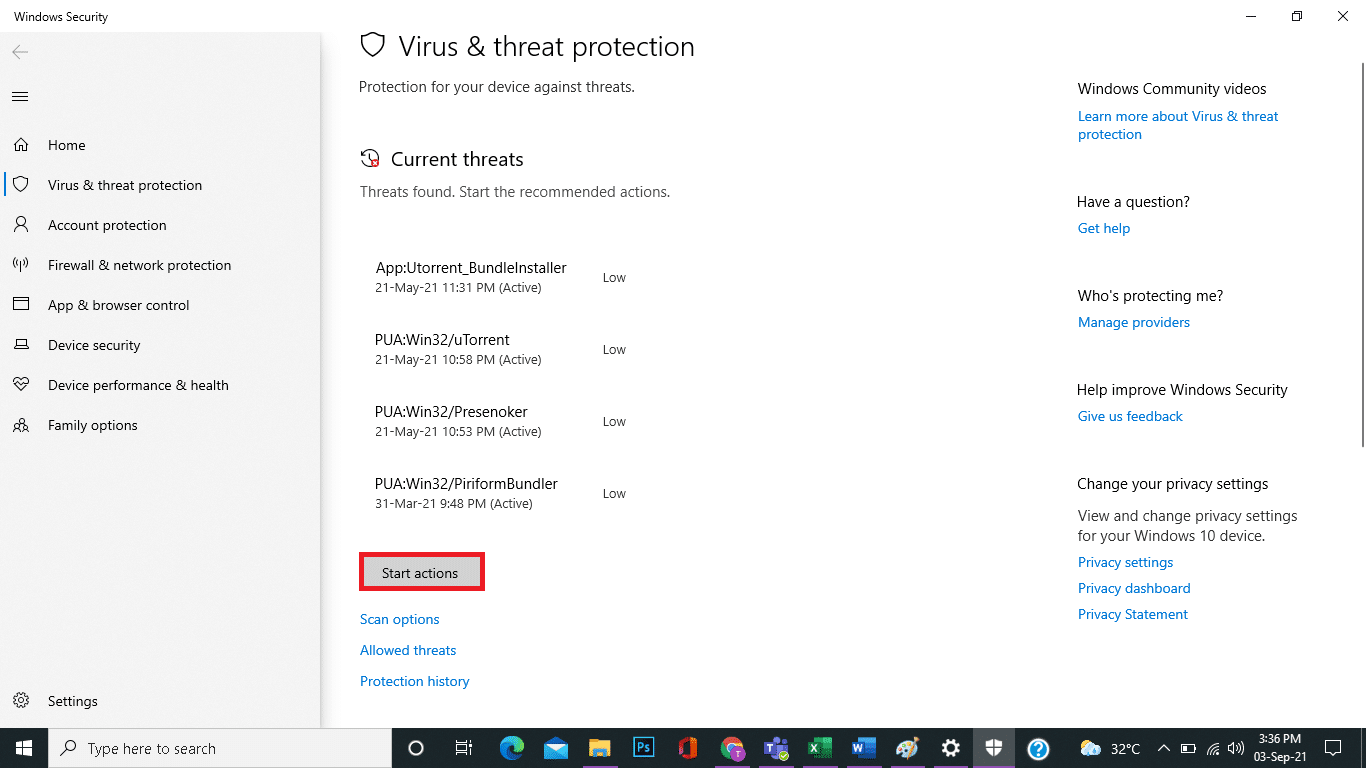
อ่านเพิ่มเติม: วิธีแก้ไขการใช้งาน CPU สูง hkcmd
วิธีที่ 9: ทำการคืนค่าระบบ
บ่อยครั้งขึ้น คุณอาจเผชิญกับบริการตัวแทน SoftThinks ที่มีการใช้งาน CPU และดิสก์สูงหลังการอัปเดต Windows หากคุณพบปัญหานี้ คุณสามารถกู้คืนระบบเป็นเวอร์ชันก่อนหน้าได้
หมายเหตุ : ก่อนที่คุณจะทำตามขั้นตอนที่กล่าวถึงด้านล่าง ให้บูตระบบของคุณในเซฟโหมด บางครั้งเนื่องจากข้อผิดพลาดของระบบและไดรเวอร์ที่ผิดพลาด คุณจึงไม่สามารถเรียกใช้การคืนค่าระบบได้ตามปกติ ในกรณีดังกล่าว ให้บูตระบบของคุณในเซฟโหมดแล้วทำการคืนค่าระบบ อ่านวิธีบูตเข้าสู่เซฟโหมดใน Windows 10
1. พิมพ์ cmd ในแถบค้นหาของ Windows แล้วคลิกตัวเลือก Run as administrator ดังที่แสดงด้านล่าง
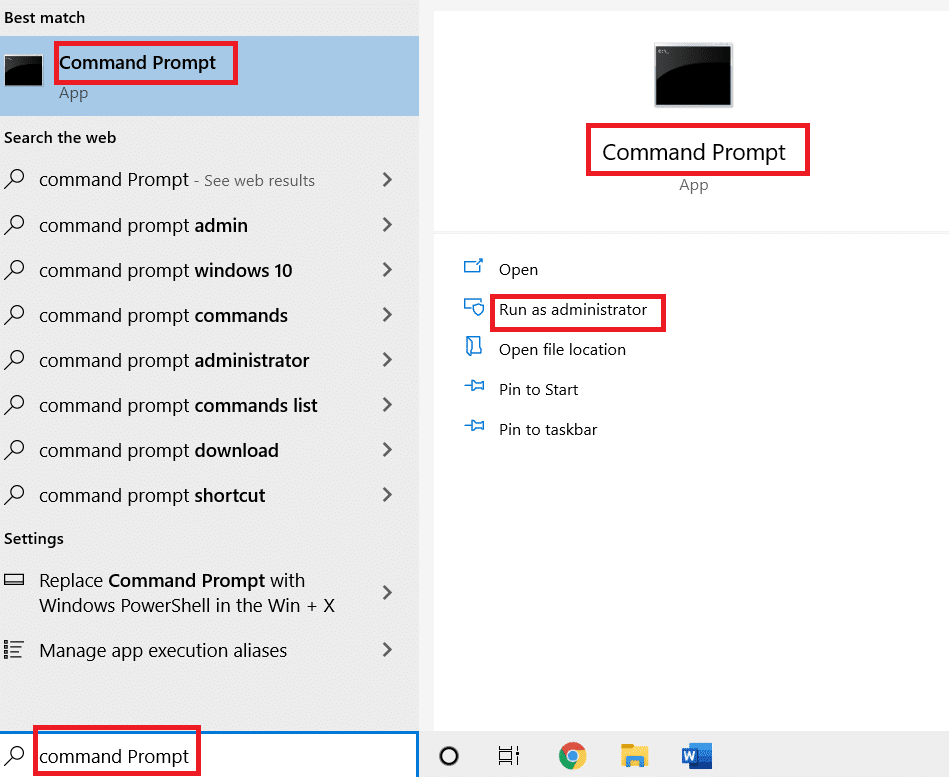
2. พิมพ์คำสั่ง rstrui.exe แล้วกด Enter
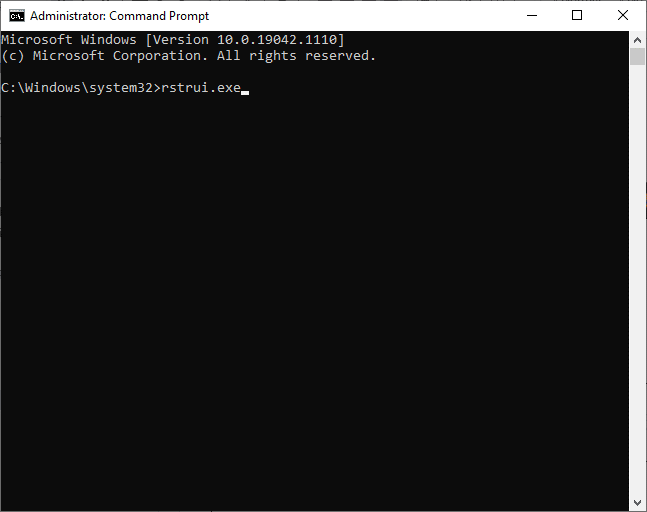
3. ตอนนี้ หน้าต่าง System Restore จะปรากฏขึ้นบนหน้าจอ ที่นี่ คลิกที่ ต่อไป ดังที่แสดงในภาพด้านล่าง
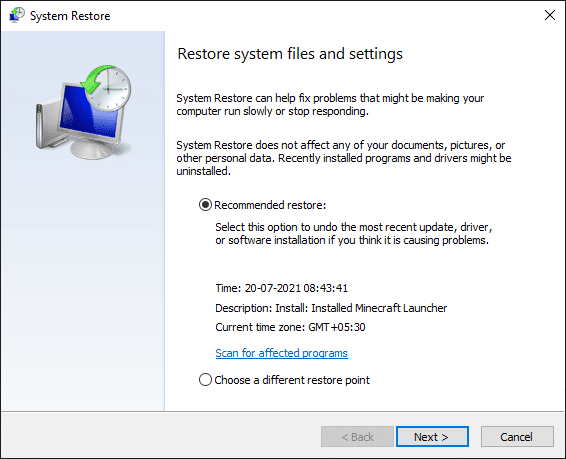
4. สุดท้าย ให้ยืนยันจุดคืนค่าโดยคลิกที่ปุ่ม เสร็จสิ้น
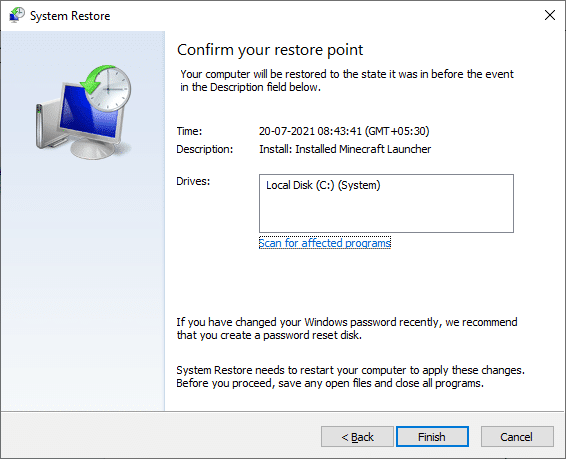
ระบบจะกู้คืนเป็นสถานะก่อนหน้า และตอนนี้ให้ตรวจสอบว่าปัญหาได้รับการแก้ไขแล้วหรือไม่
ที่แนะนำ:
- แก้ไข Fallout 4 Script Extender ไม่ทำงานบน Windows 10
- วิธีหยุด Windows 10 จากการขออนุญาต
- แก้ไขข้อยกเว้นที่ไม่สามารถจัดการได้เกิดขึ้นในแอปพลิเคชันของคุณบน Windows 10
- แก้ไขการใช้งานดิสก์สูง WaasMedicSVC.exe ใน Windows 10
เราหวังว่าคู่มือนี้จะเป็นประโยชน์ และคุณสามารถแก้ไขการใช้งาน CPU สูงของ SoftThinks Agent Service ใน Windows 10 ได้ โปรดแจ้งให้เราทราบว่าวิธีใดได้ผลดีที่สุดสำหรับคุณ นอกจากนี้ หากคุณมีคำถาม/ข้อเสนอแนะใดๆ เกี่ยวกับบทความนี้ โปรดทิ้งคำถามไว้ในส่วนความคิดเห็น
